线,在平面设计中是基本的视觉要素之一,直线能表现理性或现代感,而曲线又能增加感性和柔和,因此,运用好不同的线条能变化出数不清的造型。今天品索带大家学习一种快速且造型百变的线条艺术的设计技巧。这个方法非常简单,又灵活多变,因此在很多项目中,可以很巧妙的加以运用,效果将出乎意料之外。·
通过这篇文章,你能够学会:
1、AI中“变换工具”的巧用 2、PS中的渐变配色方法
我必须向大家透露:在AI中造型,在PS中上色,这几乎就是我设计时的一大组合型法宝。特别涉及到线条、形状、等各种简单平面造型时,这一方法绝对是非常好用的。当然,我的意思并不是说在AI中就忽略色彩,而是PS能弥补你在AI中配色的遗憾。
造型开始,打开AI,新建一个800*600px的文档。选中多边形工具,在画布上双击,并在弹出的对话框中的“边数”一栏中填入6,这里所填入的边数也可以是其他的值,当然最后的造型就肯定和这个教程不太一样了。熟悉AI工具的同学可以试试别的边数。填充色关闭,打开描边,描边粗细为1px。
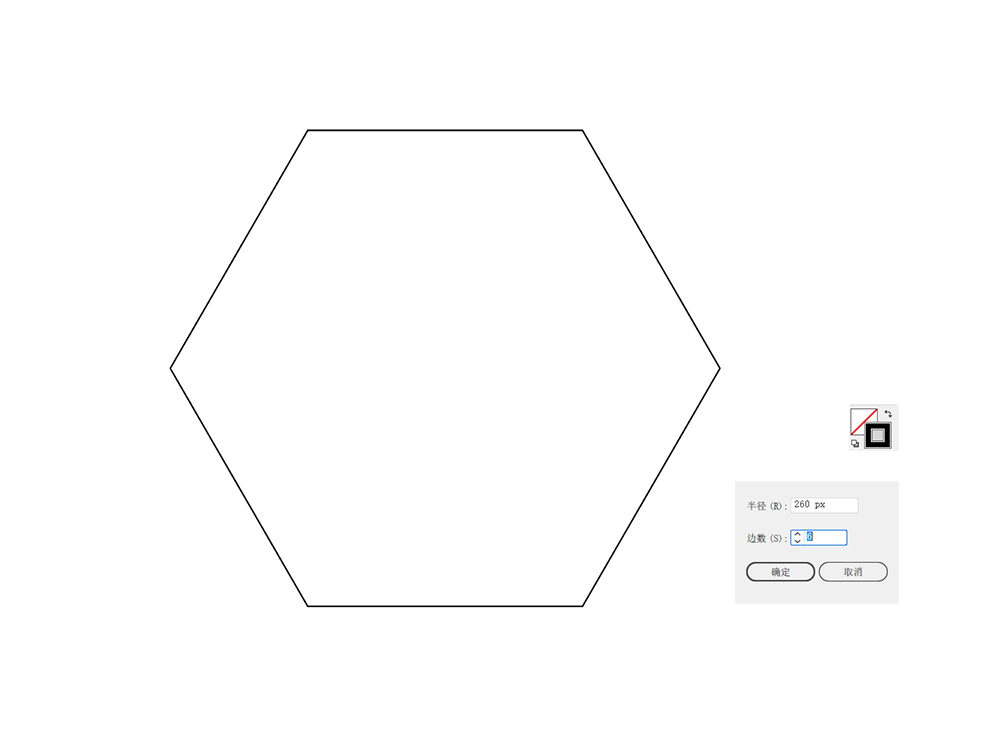
选中这个多边形的基础上,进入【效果>扭曲和变换>变换】,这时进入到变换效果的参数面板。
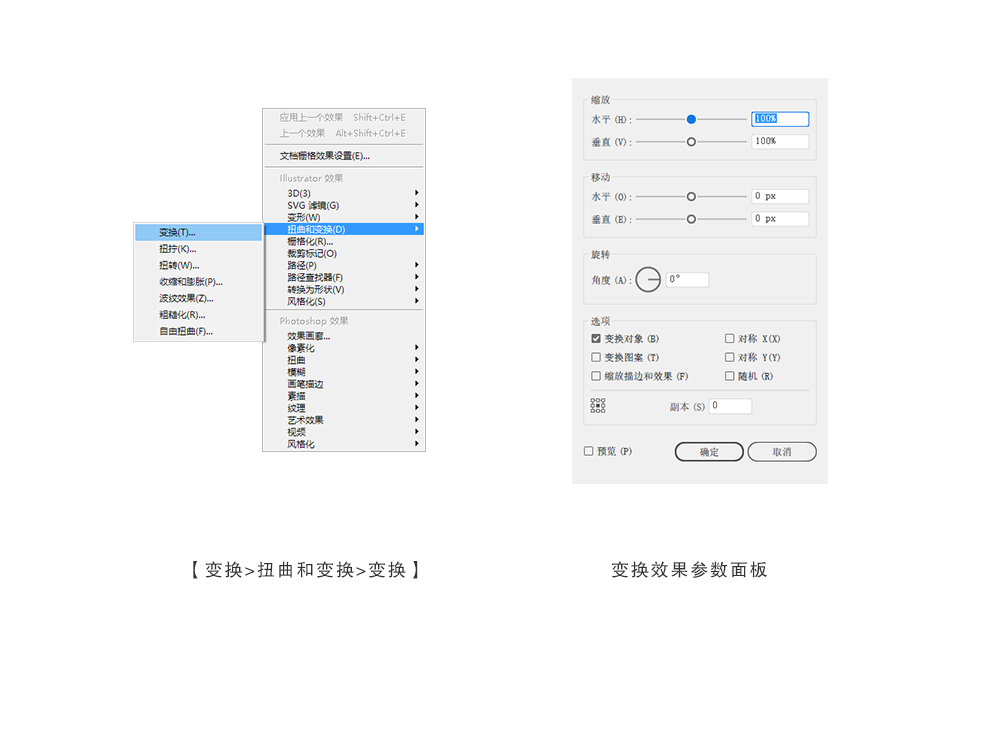
魔法时刻到了!记得一定要在打开的参数面板左下方勾选“预览”,这样就能看到即时的效果。 这里需要提前说明的是,设计这类曲线的效果最重要的三个类型的参数,第一个是缩放的比例,第二个是旋转的角度,第三个是副本。通过这三个参数的变化就能产生无穷无尽的造型。
这里的缩放比例和副本是一对必须共存的参数,如果没有比例的缩放,那么副本填多少都没有意义,因为多出来的所谓副本(也即是复制的形状)是重叠于原有形状上方,由于变换的效果并没有产生真正的路径,因此其形状外观上并没有发生变化。而增加了缩放的产数就不一样了,你会看出这些副本在缩放情况下的变化,这种变化是渐变分布的,因此产生出视觉的韵律。理解了这一道理,我们再调节产数时就不会盲目。
你可以试试参数变化时,看看会发生什么?
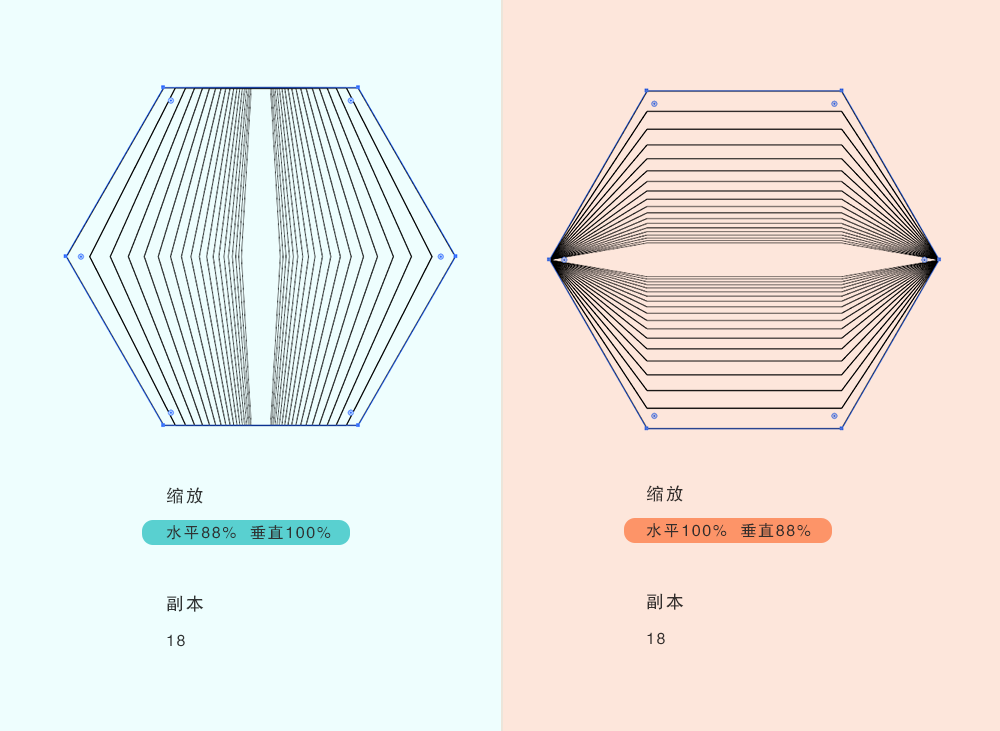
接下是旋转这个参数,旋转角度是最后设置的,旋转通常能制造出一种回旋的视觉效果,每旋转一个角度,就应该看看最终的效果,因此我建议大家最好用比较微细的调法,这样能找出最令人满意的结果。
我将我的产数设置分享一下,当然,这里是可以非常个性化的,你完全可以慢慢去体会这些不同的变化,从中挑选更为适合的产数。
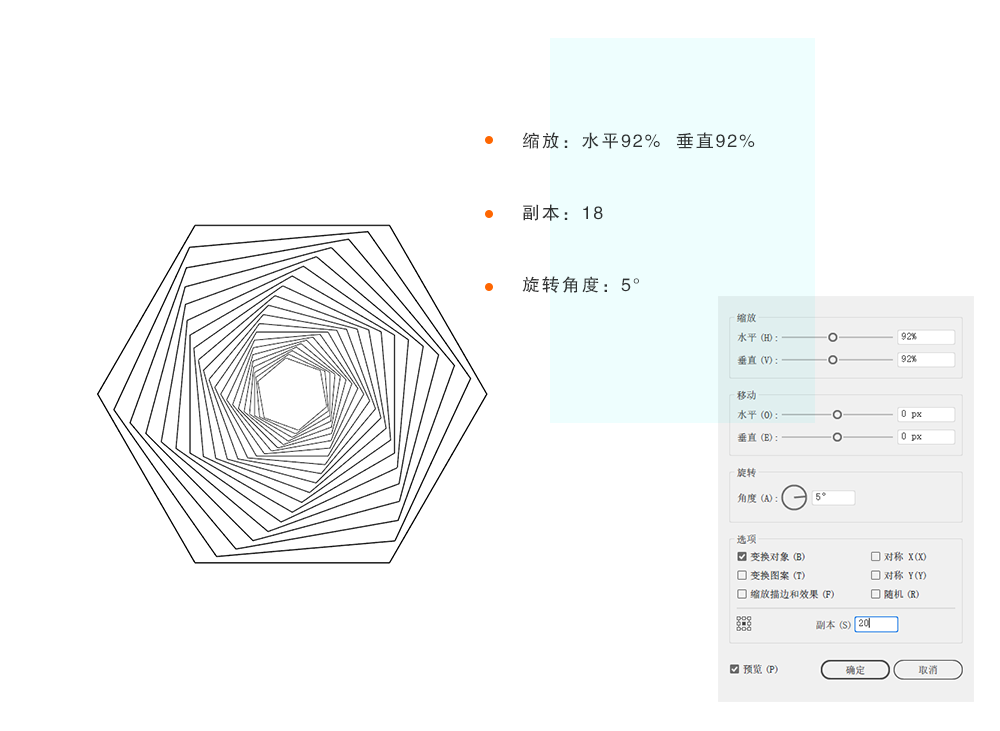
选中左侧工具栏中的“直接选择工具”,在每个锚点处会出现一个小小的同心圆图标,通过拖动这个小小的图标朝向与角尖相反的方向,就能将直角直接变为圆角。
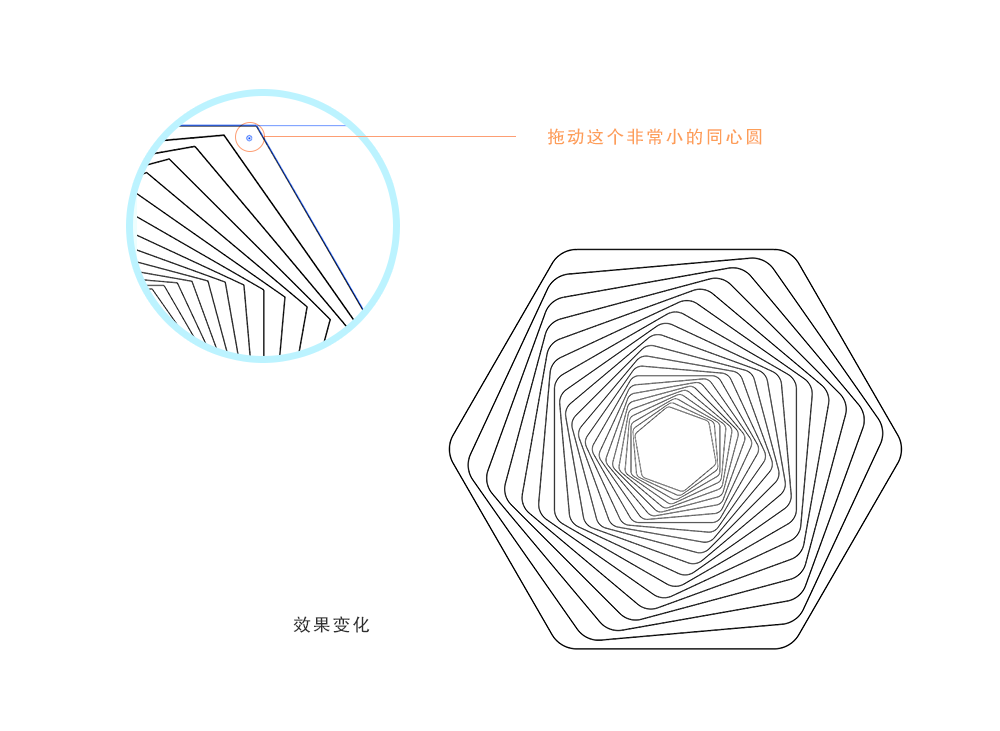
你可以继续拉大这个图形,直到覆盖整个画板,变成为背景图。根据项目要求调整图形大小是非常重要的,因为一旦进入PS,你将处理的并不是矢量图形,这意味着你没有办法进行自由伸缩。
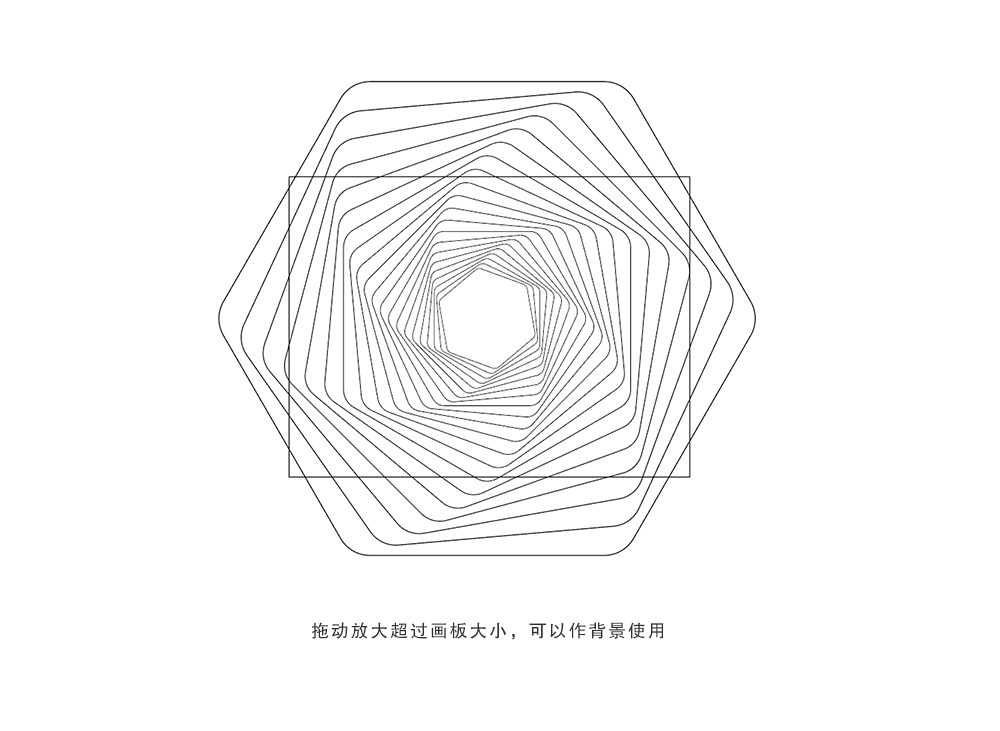
将导出透明背景的PNG图片加入到PS当中,可以在PS中再新建一个图层作为背景色。背景色填充为#eefefe。
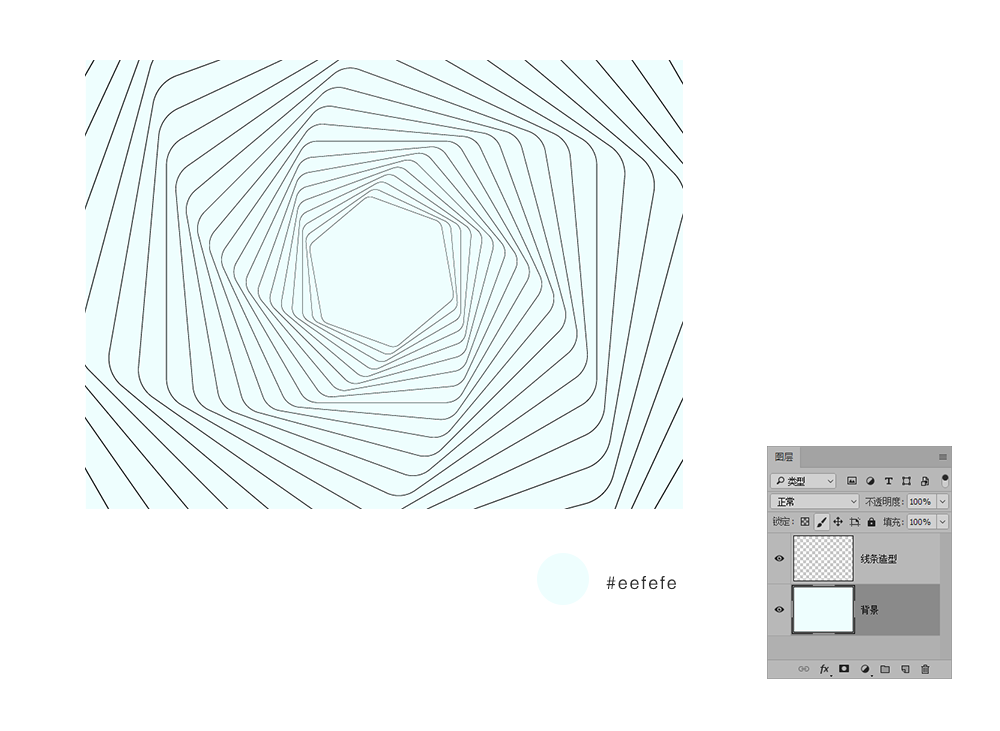
然后为线条增加渐变叠加的图层样式,渐变色彩从明快的红色到黄色。
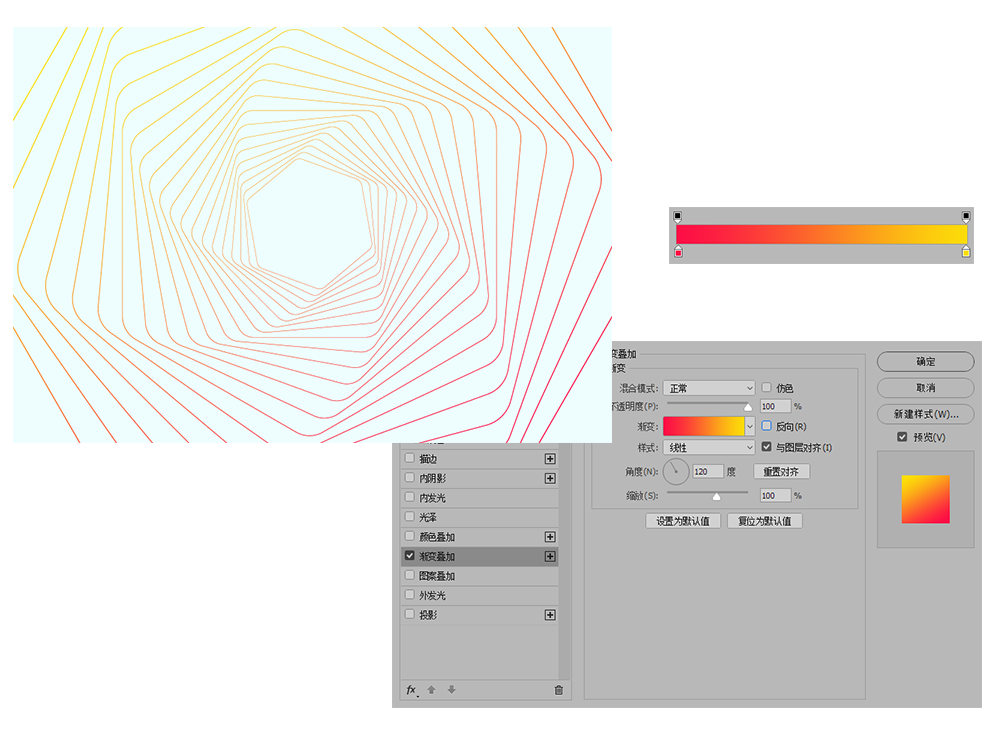
一篇文章是无法穷尽我们的想象力的,因此品索建议大家现在开始可以拿出软件来试试,尝试每一个变换。这就是一个很好玩的游戏,也是训练自己在设计中想象力拓展的方法。以上就是AI的教程,希望大家可以持续关注品索设计,不定时出各种教程,当然还有什么不会的问题,可以过来报名学习平面设计培训班哦,更多大神带你解锁新姿态。
猜你喜欢
![]()